wifi已连接,显示不可上网 手机WIFI已连接但无法上网解决方法
更新时间:2024-05-04 17:07:11作者:jiang
手机连接了wifi,却无法上网,这是许多人在日常生活中都会遇到的问题,当手机显示已连接wifi却无法上网时,可能是由于网络设置、路由器问题或者信号干扰等原因所致。要解决这一问题,我们可以尝试重新连接网络、重启路由器或者调整网络设置等方式来排除故障,让手机重新恢复正常上网功能。希望这些解决方法能帮助您顺利解决手机连接wifi却无法上网的困扰。
方法如下:
1.首先长按不可上网的网络,会出现三个选项,点击“修改网络”
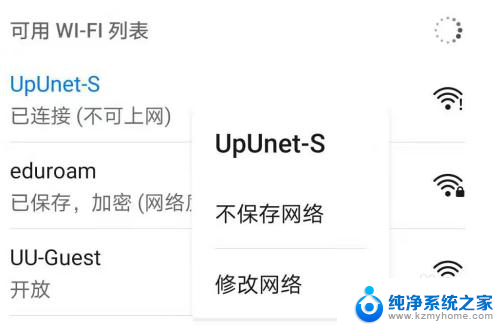
2.然后会出现网络配置的详细界面,点击“显示高级选项”
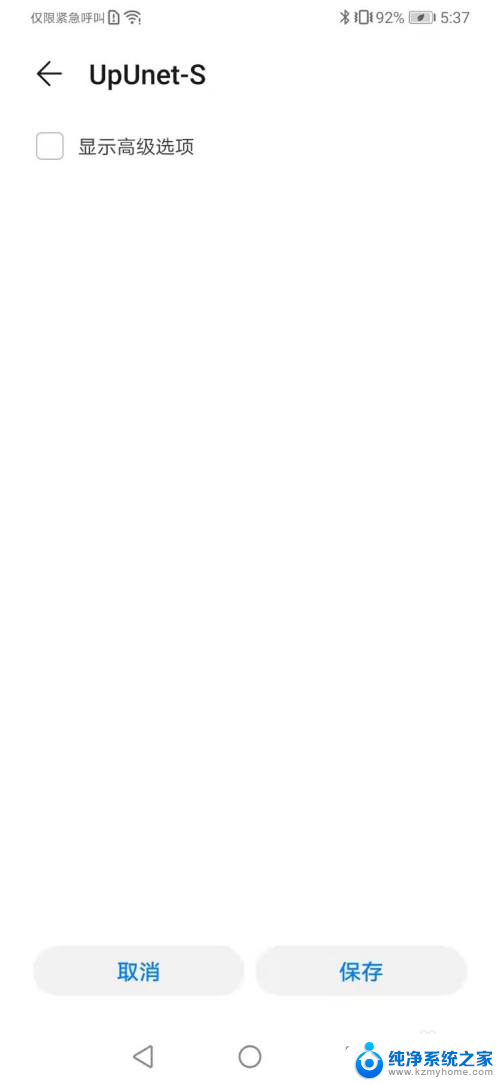
3.点击以后会出现“代理”和“IP”两个选项,点击“IP”选项
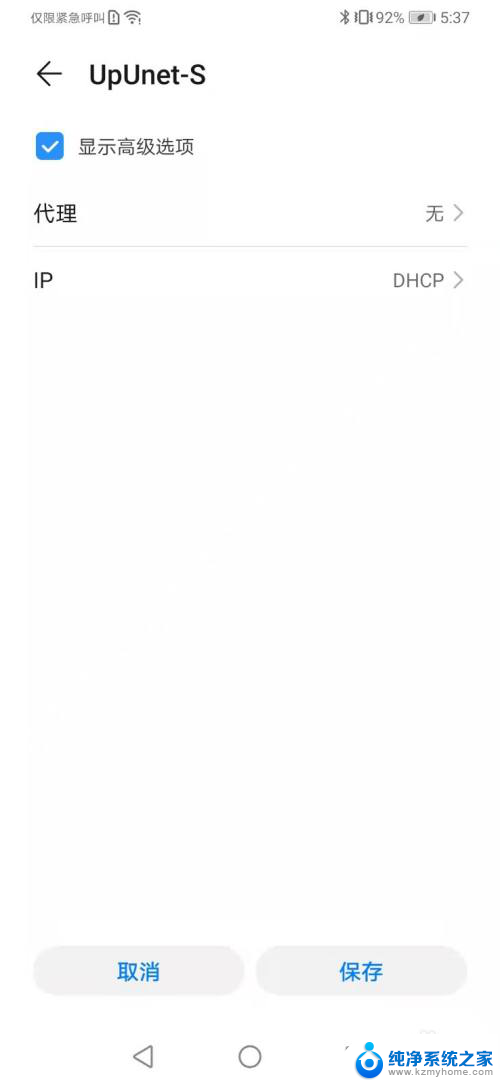
4.会出现两个选项,一个是“DHCP”,一个是“静态”。大多数教程都是让我们选择“DHCP”,但是这根本没用。我的方法是手动更改,选择“静态”选项
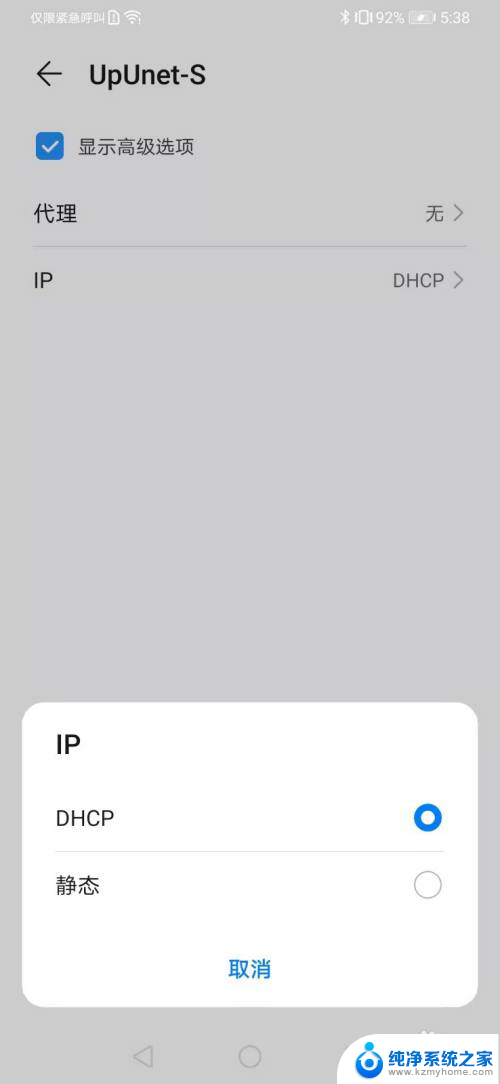
5.会出现比较长的配置列表,最后有“域名1”与“域名2”两个文本框,分别标注了IP地址
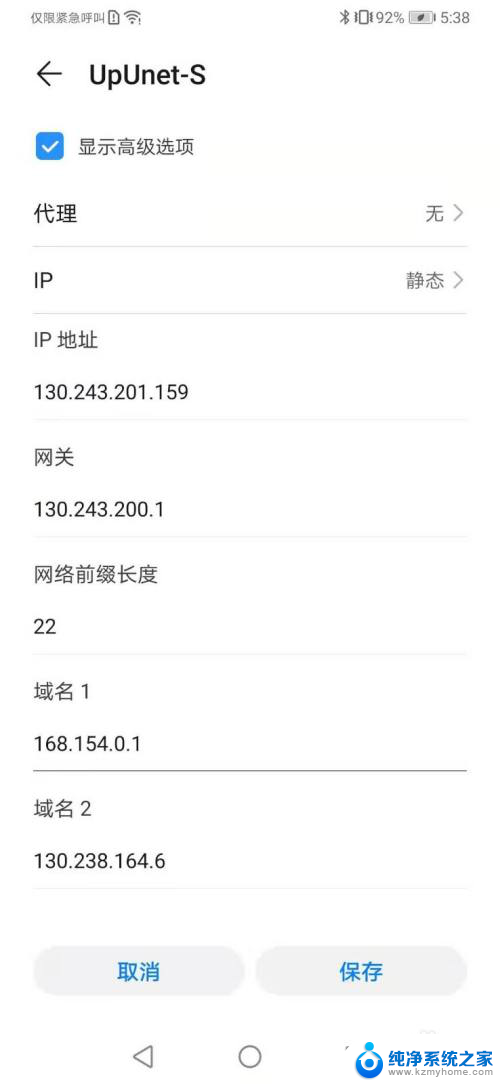
6.将这两个IP地址全部改为“8.8.8.8”,然后点击保存,返回到WIFI网络列表
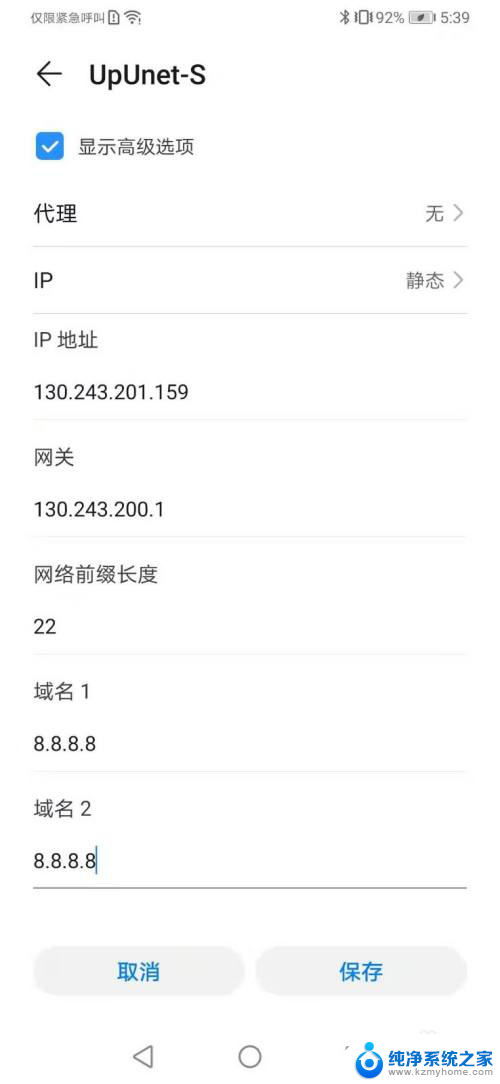
7.但是这时WIFI并没有重新连接,你需要再次点击不可上网的WIFI。选择“忘记”此网络,然后点击“连接”,输入WIFI密码
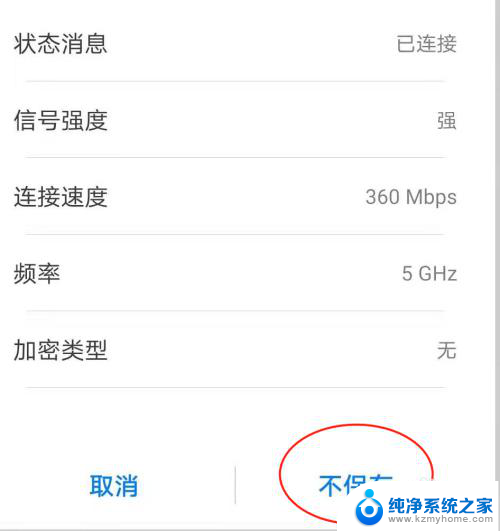
8.完成以后,手机WIFI便可以连接了

以上是已连接WiFi但无法上网的全部内容,如果你也遇到了同样的问题,请参照小编的方法进行处理,希望对大家有所帮助。
wifi已连接,显示不可上网 手机WIFI已连接但无法上网解决方法相关教程
- 手机网络已连接但无法上网 手机wifi已连接但无法上网
- 为什么显示已连接不可上网 WiFi已连接但无法上网怎么办
- 连接wifi为什么显示不可上网 WiFi已连接但无法上网原因分析
- wifi已经连接无法上网 家里的wifi显示已连接但无法上网
- 无线网已连接显示不可上网 家里wifi连接但无法上网原因
- 自家wifi已连接不可上网 WiFi已连接但无法上网怎么办
- 手机网络已连接不可上网 WIFI已连接但手机无法上网的解决方法
- 无线网络连上但是显示不可上网 家里的wifi显示已连接但无法上网解决方法
- 连接wifi显示不可上网什么意思 WiFi已连接却无法上网怎么办
- wlan已连接不可上网的原因 WiFi已连接但无法上网
- windows咋关闭呢 关笔记本电脑的步骤
- 怎么样切换windows版本 笔记本电脑系统更换步骤
- 电脑windows密码怎么找回 笔记本电脑忘记登录密码怎么办
- windows 10屏保怎么设置 电脑屏幕屏保自定义设置
- 键盘上有win这个键吗 win键是哪个键
- wind7电脑开机黑屏 电脑桌面黑屏但能听到声音怎么办
电脑教程推荐